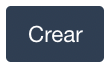Pasos para agregar un certificado
Paso 1:
Ingrese a la página Admin Certificados
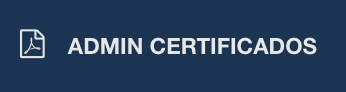
Paso 2:
Presione el botón Agregar nuevo
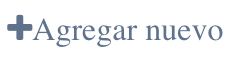
Se desplegará una ventana solicitándonos datos del certificado
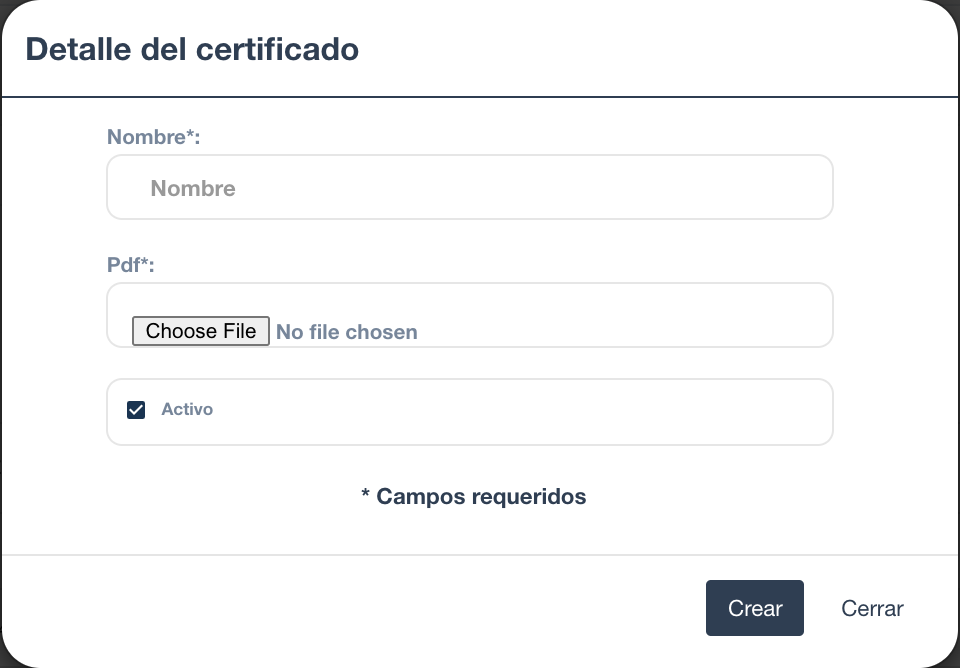
Paso 3:
Ingrese el nombre

Paso 4:
Elija el archivo pdf que queremos usar, para eso primero presionaremos el botón Choose File

Observación
Solo se aceptan archivos pdf, no se aceptan archivos doc, png, jpeg, entre otros.
Luego de eso tendrá que buscar nuestro archivo pdf en el ordenador y presione open o abrir
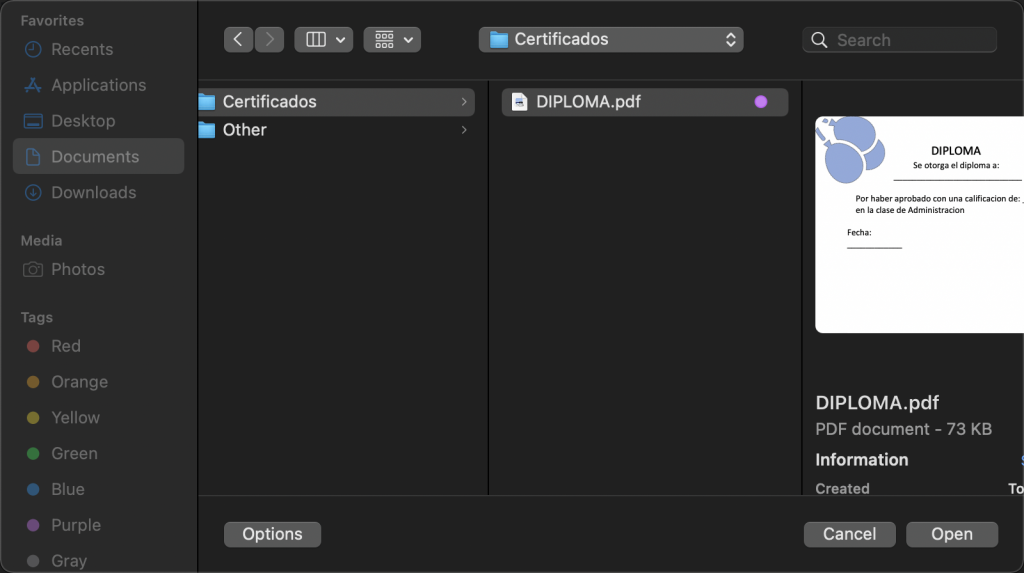
Paso 5:
Elija si quiere que el certificado este activo o no mediante el botón activo

Paso 6:
Presione botón Crear